Curiosamente, cuando se trata de personalizar su iPhone, los tonos de llamada juegan un papel clave. No solo reflejan su gusto, sino que también mejoran su experiencia general con el dispositivo. Sin embargo, hay momentos en los que puede perder estos tonos personalizados debido a varias razones, como actualizaciones o restablecimiento del dispositivo. En esta guía completa sobre los tonos de llamada de restauración de iTunes Com, profundizamos en el proceso perfecto de recuperar sus tonos de llamada favoritos. Ya sea que sea un individuo técnico o nuevo en el mundo de iOS, esta guía promete ser un recurso invaluable para restaurar sus amados sonidos sin esfuerzo.
Parte 1. Cómo recuperar tonos de llamada en iPhone de iTunes
iTunes hace que sea relativamente sencillo restaurar los tonos de llamada a su iPhone. Este proceso implica sincronizar su dispositivo con la biblioteca iTunes donde se almacenan sus tonos de llamada originales. Es un método eficiente para recuperar tonos de llamada perdidos o eliminados, especialmente aquellos que ha comprado o creado. Aquí le mostramos cómo restaurar los tonos de llamada en iPhone usando iTunes:
- Comience abriendo iTunes en su computadora. Asegúrese de que esté utilizando la última versión de iTunes para compatibilidad.
- Use un cable USB para conectar su iPhone a la computadora. Espere a que iTunes reconozca su dispositivo.
- Una vez que su iPhone aparezca en iTunes, haga clic en el icono del dispositivo en la parte superior de la ventana de iTunes.
- Vaya a la sección 'tonos' en la configuración de su dispositivo en iTunes. Aquí, puede elegir qué tonos de llamada sincronizar con su iPhone. Si los tonos de llamada se compraron previamente, es posible que deba descargarlos nuevamente desde la tienda de iTunes.
Parte 2. Cómo encontrar tonos de llamada comprados en iPhone en iTunes Store
A veces, es posible que deba encontrar y restaurar tonos de llamada comprados en su iPhone directamente desde la tienda de iTunes. Esto puede ser útil si ha cambiado de dispositivos o si necesita descargar los tonos comprados previamente. Así es como puedes hacer esto:
- Vaya a la aplicación Configuración en su iPhone.
- Navegue a 'Sounds & Haptics' y luego a 'Tonos de llamada'.
- En la parte superior de la sección de tonos de llamada, encontrará la opción de visitar la tienda de tono.
- En la tienda de tono, sus tonos y tonos de llamada comprados se enumeran en la parte superior.
- Si sus compras anteriores no se muestran, busque la opción de 'descargar todos los tonos comprados'. Esta opción puede no estar disponible si ya ha descargado todos sus tonos comprados o si no ha comprado ninguno.
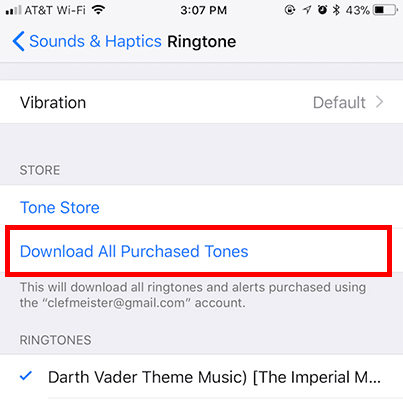
Parte 3. Cómo restaurar los tonos de llamada perdidos usando Recovergo
El método más directo y efectivo para restaurar tonos de llamada perdidos, junto con otros datos importantes, es usar una herramienta como Recovergo (iOS). Diseñado para satisfacer las diversas necesidades de recuperación de datos de los dispositivos iOS, Recovergo se destaca por su eficiencia y soporte para los últimos modelos de iPhone y versiones de iOS. Es particularmente beneficioso para los usuarios que han encontrado escenarios de pérdida de datos y requieren una solución confiable. Más allá de su funcionalidad central, Recovergo ofrece una interfaz de usuario intuitiva, lo que la hace accesible para las personas, independientemente de su experiencia técnica. Estos atributos hacen de Recovergo una mejor opción para la recuperación de datos de iOS.
Paso 1 Instale y abra Recovergo (iOS) en su computadora. Conecte su iPhone a la computadora con un cable USB y seleccione «Recuperar datos del dispositivo iOS» para iniciar el proceso.
See also: ¿Cómo usar Copy My Data? Guía completa, consejos, reseñas y alternativas.
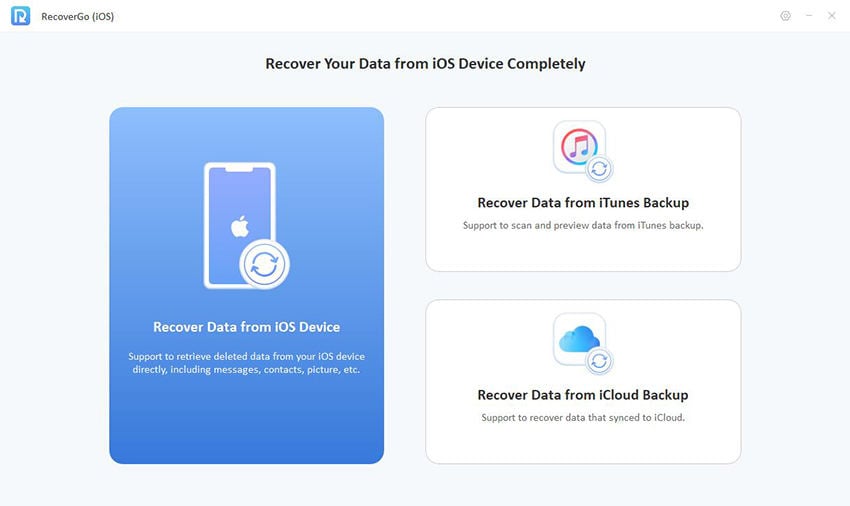
Paso 2 Elija los tipos de datos que desea recuperar, como tonos de llamada, fotos, contactos, etc.
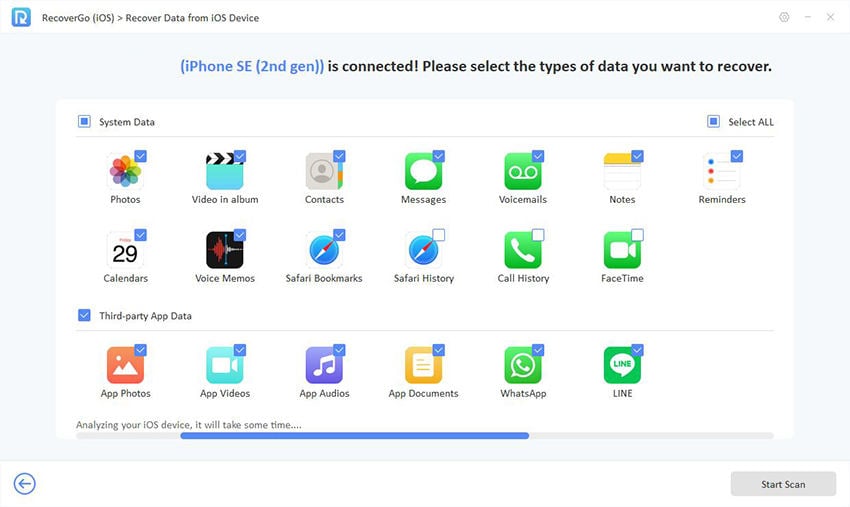
Paso 3 Vista previa de los datos recuperables y seleccione los elementos que desea restaurar. Luego, haga clic en el botón «Recuperar» para continuar con el proceso de recuperación.
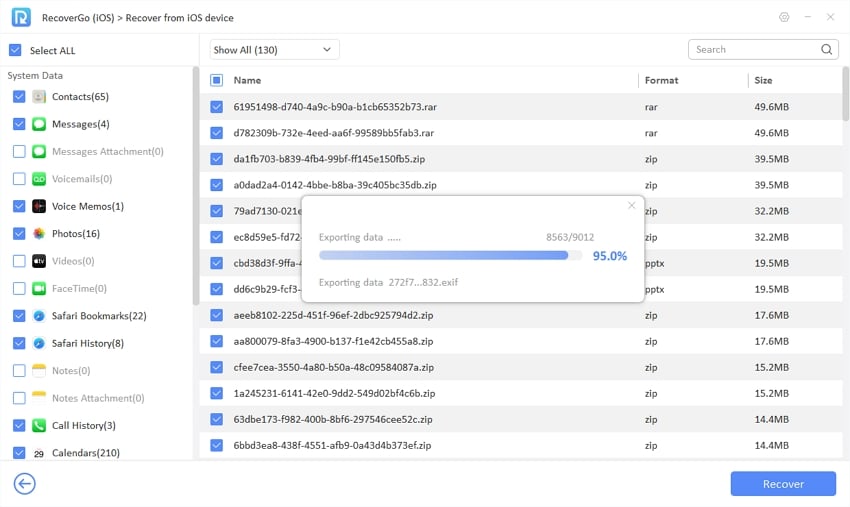
Conclusión
Para restaurar los tonos de llamada y administrar varias necesidades de recuperación de datos de iOS, este artículo ha explorado diferentes métodos, incluido el uso de iTunes y la tienda iTunes. Para una solución más completa, Recovergo para iOS es muy recomendable. Ofrece una funcionalidad increíble, adecuada para recuperar una amplia gama de tipos de datos, y es compatible con los últimos dispositivos y versiones iOS. En resumen, para aquellos que buscan un método confiable para los tonos de llamada de restauración de iTunes Com, Recovergo (iOS) emerge como una opción destacada.
